ご利用の手引き
本サイトからの施設予約の手順は以下の通りです。
- 1. 利用者登録
- 施設予約には利用者登録が必要です
- 2. 空き情報の参照
- 施設空き状況を参照します
- 3. 施設予約
- 施設を予約します
- 4. お問い合わせ
- お問い合わせメールについて
- 5. 使用料金シミュレート
- 施設や機材の使用料金をシミュレートできます
- 6. その他
- ログアウト、登録情報の変更について
1. 利用者登録
本サイトから施設を予約するには利用者登録が必要です。
 |
<画面1>左側のログイン欄にある[利用者登録]ボタンをクリックするか、右側のメニュー欄にある「利用者登録」のリンクをクリックして、利用者登録のフォーム画面<画面2>に遷移してください。 |
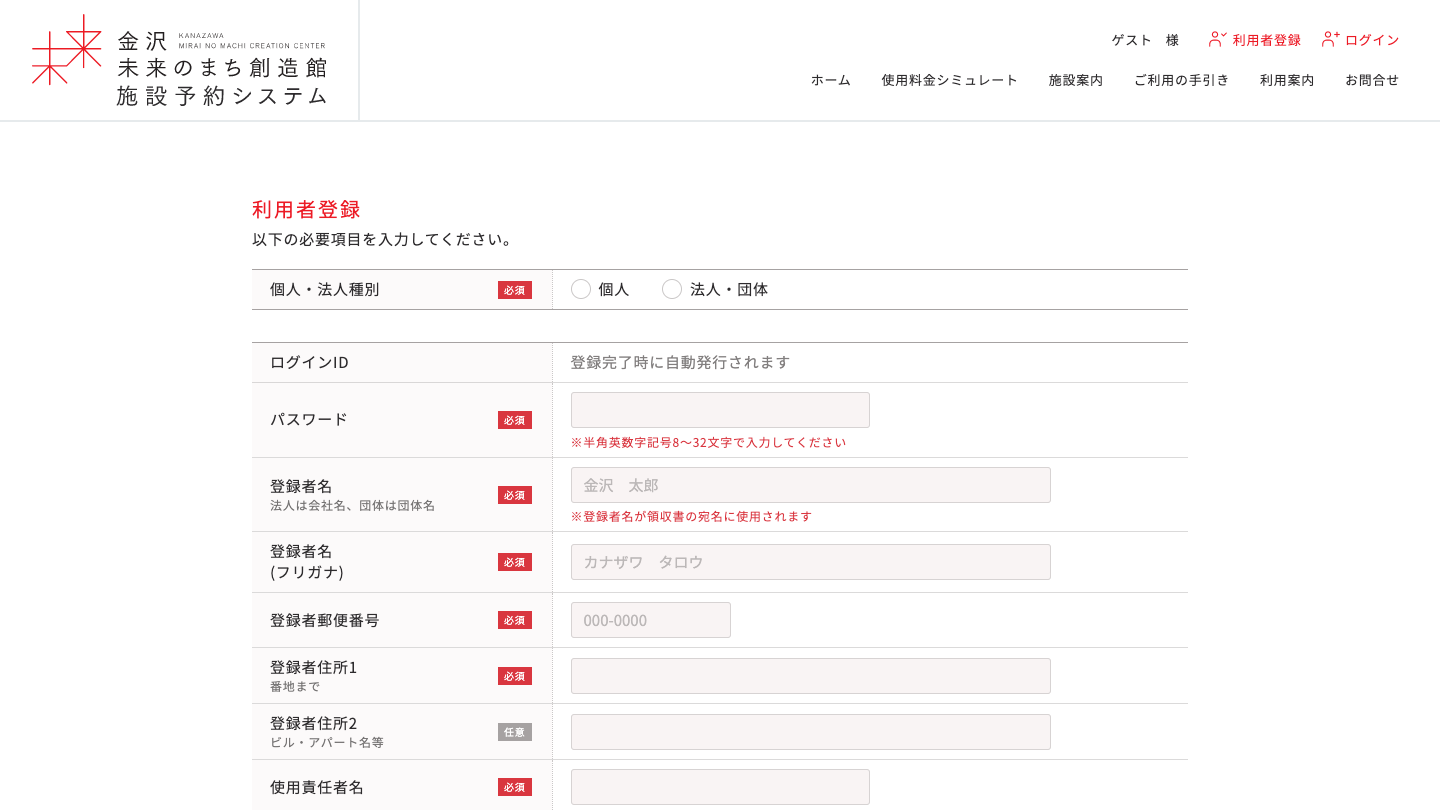 |
<画面2>利用者登録フォームに必要な情報を入力し[登録]ボタンをクリックします。入力情報の確認画面に遷移しますので、入力した情報を確認の上、よろしければ「利用者登録する」ボタンを、内容を修正する場合は「内容修正」ボタンを押してください。 利用者登録が完了すると、利用者登録完了のお知らせメールが、登録したメールアドレス宛に届きます。ホーム画面に戻り、メール本文に記載された【ログインID】と【パスワード】を使ってログインしてください。ログイン時に「ログイン情報を保存する」のチェックボックスにチェックを入れると、次回からのログイン時にIDとパスワードの入力を省略できます。 |
2. 使用料金シミュレート
 |
<画面1>画面上部のメニュー欄にある「使用料金シミュレート」をクリックすると、使用料金シミュレート画面<画面7>に遷移します。 ご利用する施設や時間帯を選択しますと、料金が計算され上部の料金欄に表示されます。[クリア]ボタンを押しますと、料金や施設など全てがクリアされ、初期状態に戻ります。 |
3. 空き情報の参照
左側の「施設の選択」メニューより施設名の〇ボタンを選択すると、画面中央の予約カレンダーから施設名単位での空き状況が参照できます。
4. 施設予約
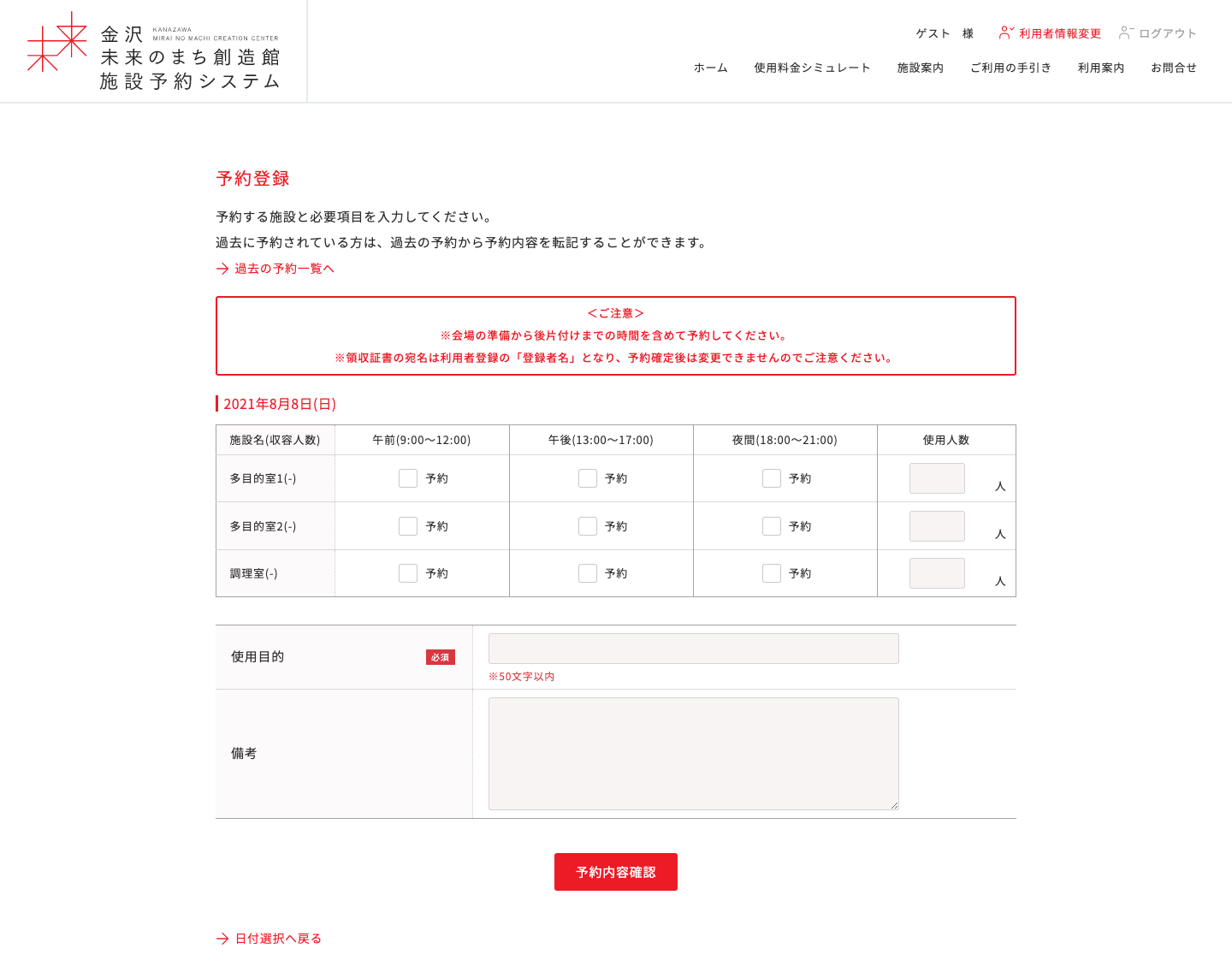 |
ログインした状態で、空き状況の参照画面<画面1>から予約したい日付の〇ボタンをクリックし、予約登録画面<画面4>に遷移してください。 <画面4>の予約登録フォームに必要な情報を入力し、[予約内容確認]ボタンをクリックします。 予約内容確認画面が表示されますので、よろしければ[予約登録する]ボタンを、内容を修正する場合は[内容修正]ボタンを押してください。 予約申請が終了しますと、当方で内容を確認の後、改めてご連絡いたします。 当方からの予約受付の連絡があった時点で、予約確定となります。 予約確定と同時に、ご使用料金が請求されますのでご了承ください。 |
5. お問い合わせ
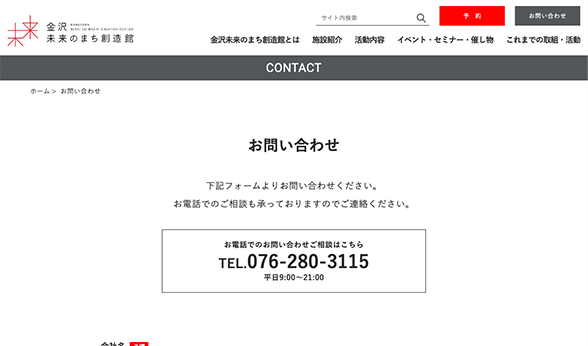 |
<画面1>画面右上側のメニュー欄にある「お問い合わせ」をクリックすると、お問い合わせ入力フォーム画面<画面6>に遷移します。 お名前、メールアドレス、問い合わせ内容を入力し[問合せ内容確認]ボタンをクリックします。問い合わせ内容確認画面が表示されますので、よろしければ[送信]ボタンを、内容を修正する場合は[内容修正]ボタンを押してください。 お問い合わせ内容を確認の後、当方からご返答させていただきます。 |
6. その他
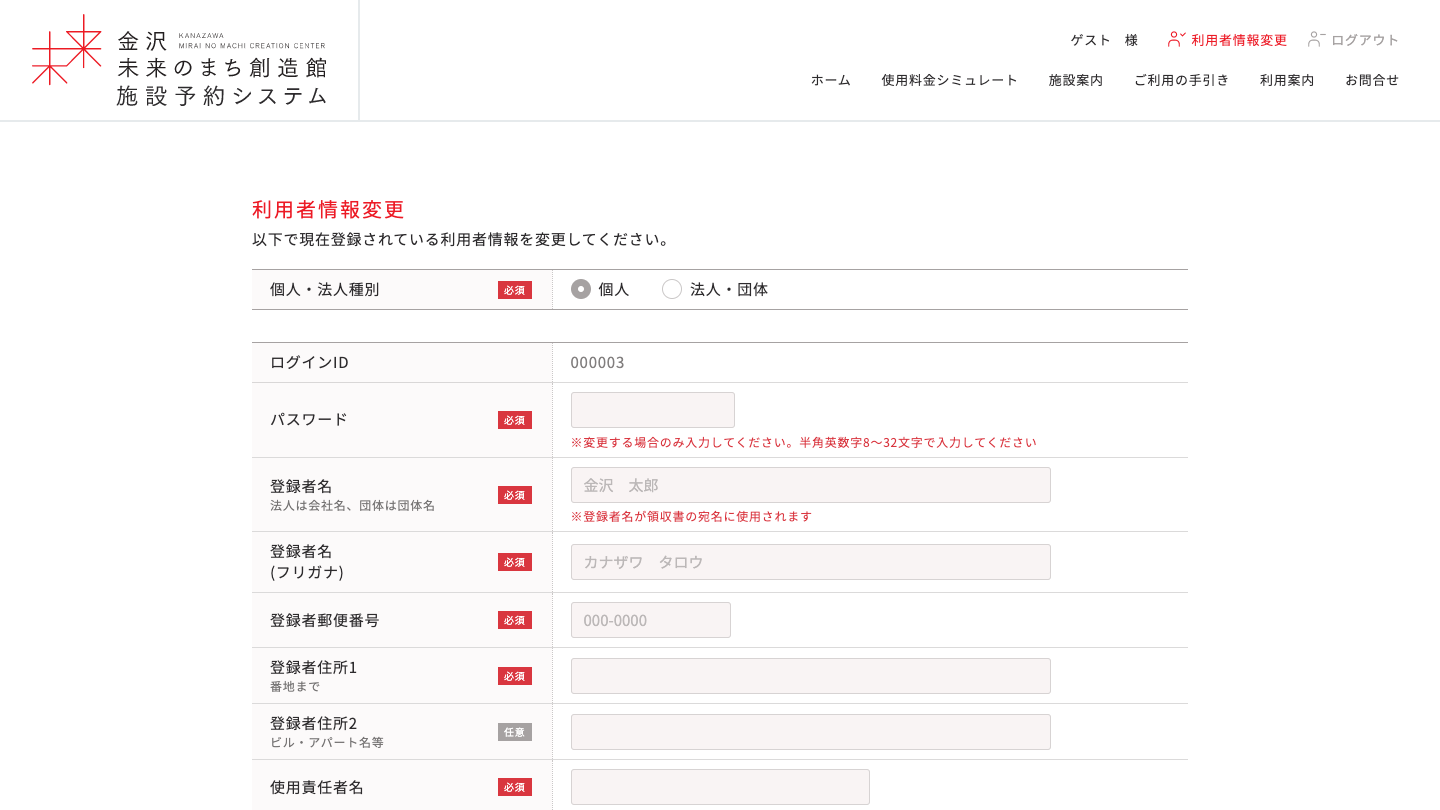 |
登録した情報を変更したい場合は、ログイン状態の画面<画面8>上部にある[利用者情報変更]ボタンをクリックしてください。 利用者情報を入力した画面<画面2>が表示されますので、変更したい箇所を変更して、[変更内容確認]ボタンを押してください。登録情報の変更は何度でもできます。 また、ログアウトしたい場合は、ログイン状態の画面<画面8>上部にある[ログアウト]ボタンをクリックしてください。 |
